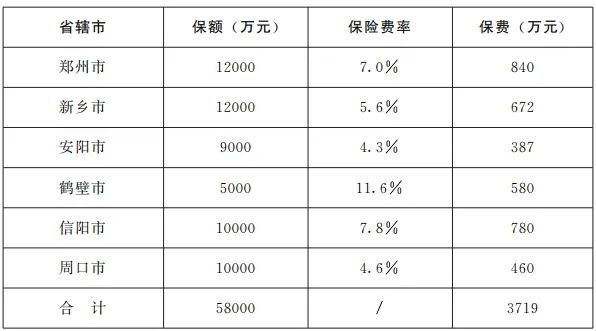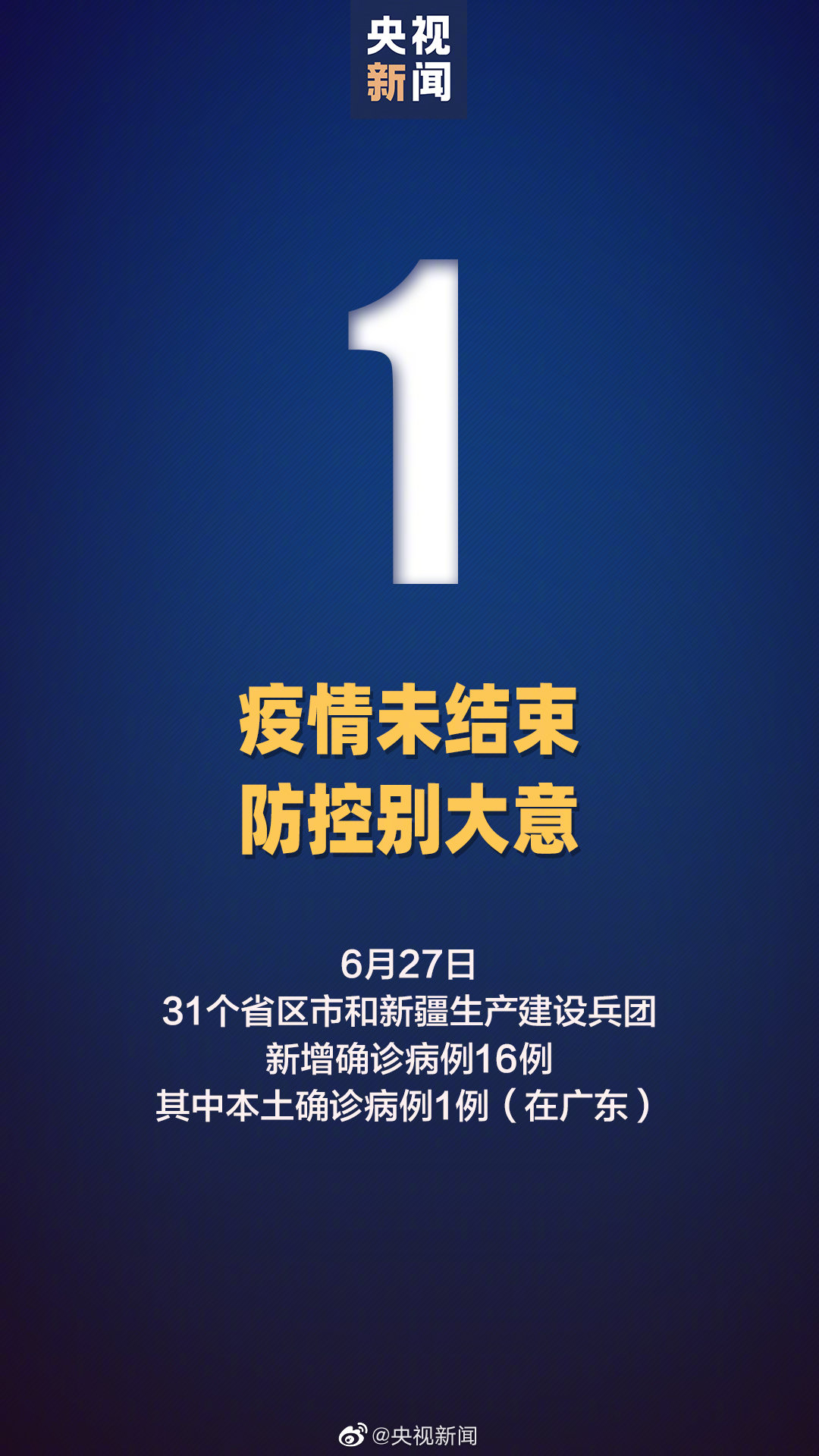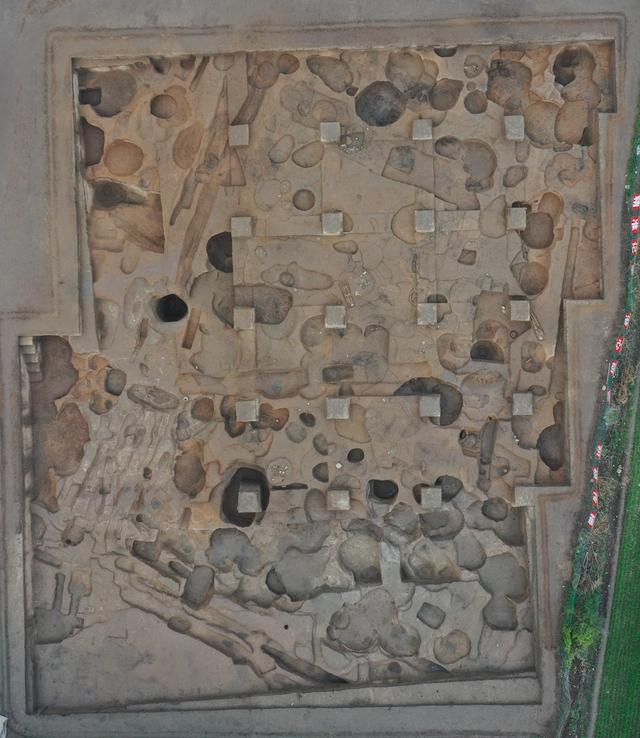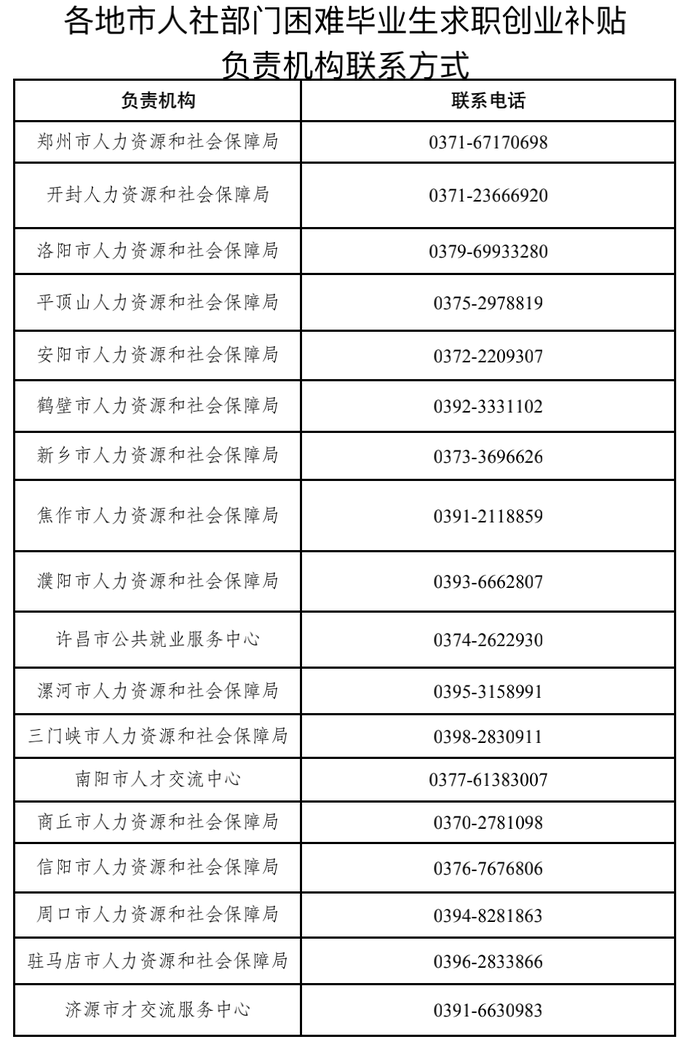怎么设置无线打印机的共享打印机 打印机无线共享怎么设置-即时
现如今大家都会选择在网络上汲取相关知识内容,比如怎么设置无线打印机的共享打印机 打印机无线共享怎么设置,为了更好的解答大家的问题,小编也是翻阅整理了相应内容,下面就一起来看一下吧!
 【资料图】
【资料图】
今天来聊聊关于怎么设置无线打印机的共享打印机,打印机无线共享怎么设置的文章,现在就为大家来简单介绍下怎么设置无线打印机的共享打印机,打印机无线共享怎么设置,希望对各位小伙伴们有所帮助。
1、方法如下: 进入系统后,点击“开始”菜单,选择“设置”。
2、或者输入快捷键“Win+I”进入设置界面,并点击“设备”。
3、 2、在弹出新窗口中,找到“添加打印机或扫描仪”。
4、点击后会出现“正在搜索打印机或扫描仪”,这个时候稍等一下,可以看到“我需要的打印机不在列表中”。
5、 3、这个时候点击“我需要的打印机不在列表中”它,在弹出的新窗口中,可以看到5个单按钮。
6、选择第二项“按名称选择共享打印机”,并点击“浏览”。
7、不选择第三项,是因为第三项成功率不高。
8、 4、点击后出现新窗口,这里比较特殊,不要直接在窗口点击要找的远程电脑(因为有可能连接失败)。
9、直接输入远程电脑的IP地址“\192.168.0.123”并点击“选择”。
10、要记住斜杠的方向不要弄错了。
11、 5、这时出现了远程共享的打印机,选中需要的打印机,并点击“选择”。
12、 6、选择后,如果正常就会自动添加打印机了。
13、但也会遇见这个情况,提示“找不到驱动程序”,这个时候就需要安装打印机驱动。
14、 7、取出买打印机时候赠送的光盘,或者搜索打印机型号下载。
15、根据提示安装。
16、这里有些需要说明的地方。
17、这里推荐使用“确定希望在不连接打印机的情况下安装软件”,不要选择其他选项。
18、 8、安装完成后,在执行一次上面的步骤。
19、这次的就成功的添加上打印机了。
20、在完成的时候,会有一个打印测试页的按钮,不要去点它,直接点击“完成”即可。
相信通过打印机无线共享怎么设置这篇文章能帮到你,在和好朋友分享的时候,也欢迎感兴趣小伙伴们一起来探讨。
标签: